Daptar eusi
Upami anjeun pangguna Windows 10, anjeun tiasa wawuh sareng S Mode, sistem operasi anu lancar sareng aman anu dirancang pikeun sakola sareng usaha. Seueur pangguna hoyong kaluar tina Modeu S pikeun ngaksés langkung seueur aplikasi sareng fitur, tapi sakapeung prosés kaluar tina Modeu S tiasa mendakan masalah sareng ngagagalkeun pangguna.
Artikel ieu bakal ngajalajah kumaha ngalereskeun "Pareuman kaluar" tina S Mode teu jalan" masalah tur meunangkeun Anjeun Windows 10/11 alat deui normal.
Alesan Naha Anjeun Teu Bisa Pindah Out of S Mode on Windows
Di dieu aya sababaraha paling alesan umum naha anjeun teu bisa kaluar tina S Mode dina Windows:
- Anjeun maké Windows 11 Home édisi : S Mode ngan sadia dina édisi Home. Windows 11. Upami anjeun nganggo édisi anu béda, anjeun moal tiasa kaluar tina Modeu S.
- Alat anjeun teu nyambung ka internét : Pindah kaluar tina S. Modeu merlukeun sambungan internét, nu ngawengku ngundeur tur masang software anyar.
- Anjeun teu boga hak husus administrator : Pikeun kaluar ti S Mode, Anjeun peryogi hak husus administrator dina alat Anjeun.
- Organisasi ngatur alat anjeun : Upami organisasi ngatur éta, aranjeunna tiasa ngabatesan kamampuan pikeun kaluar tina Modeu S kusabab alesan kaamanan.
- Aya masalah jeung Microsoft Store : Masalah jeung Microsoft Store bisa nyegah pamaké ti pindah kaluarMode S.
Kumaha Ngaluarkeun Modeu S Windows 10/11
Pareuman Modeu S Nganggo Link Halaman Microsoft Store Tanpa Akun Microsoft
Lamun pilihan pikeun kaluar S Mode teu sadia dina aplikasi Setélan, anjeun tiasa nganggo link disadiakeun langsung ka kaca 'Pindah kaluar tina S Mode' dina Microsoft Store. Ti dinya, klik tombol 'Get' tur turutan parentah pikeun kaluar S Mode.
Reset Windows Store Cache
Korupsi payil sindangan di Microsoft Store bisa ngabalukarkeun masalah nalika pindah kaluar tina S. Modus. Ieu mangrupikeun masalah umum pikeun pangguna Windows sareng tiasa nanggung jawab kana sagala kasalahan anu aya hubunganana sareng Microsoft Store.
Anjeun tiasa ngareset file sindangan nganggo Command Prompt pikeun ngalereskeun masalah ieu. Turutan léngkah-léngkah ieu:
- Péangan "cmd" dina widang panéangan teras luncurkeun kalayan hak-hak administratif.

2. Lebetkeun "wsreset.exe" atawa "wsreset-cmd" dina jandela Command Prompt, teras pencét kenop Enter pikeun ngaéksekusi paréntah.
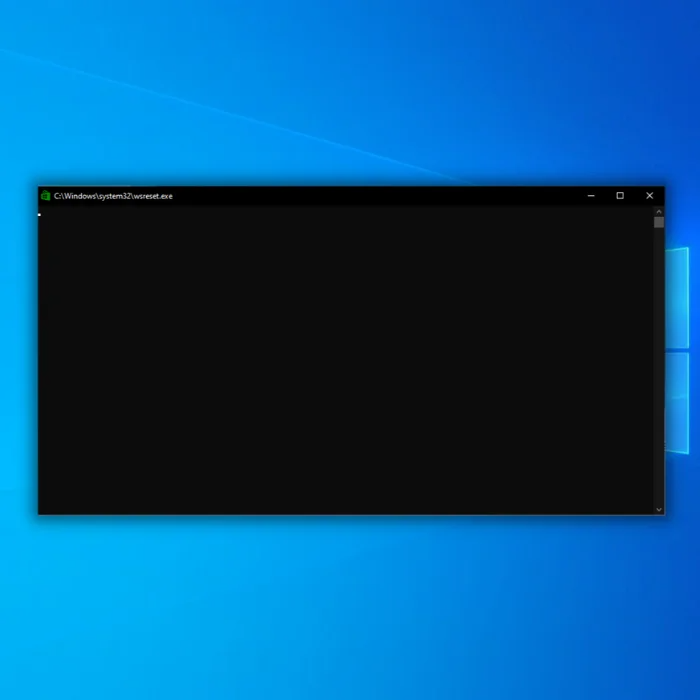
3. Ieu bakal ngareset file cache.
4. Pariksa naha masalahna geus direngsekeun.
Mimitian atawa Balikan deui Windows Update Service
Ladenan Windows Update, atawa wuauserv, tanggung jawab pikeun ngadeteksi, ngundeur, jeung masang apdet pikeun Windows jeung aplikasi na. Upami jasa ieu henteu jalan, éta tiasa nyababkeun masalah nalika ninggalkeun S Mode. Pikeun mariksa naha ladénan éta beroperasi atanapi henteu, laksanakeun tindakan ieu:
- Pencétkenop Windows + R pikeun muka dialog Run. Dina widang Buka, ketik "services.msc" terus pencét Enter.

2. Dina jandéla Services, nomeran jasa wuauserv dina daptar. Klik katuhu dina eta tur pilih "Mimitian". Upami ladenan tos jalan, pilih "Balikan deui".
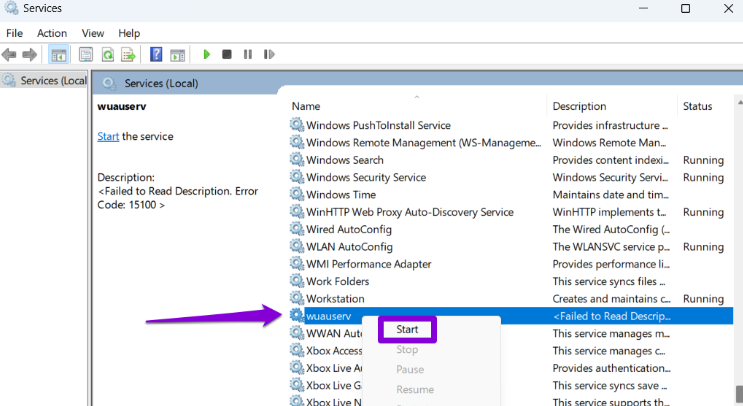
Sawaktos Anjeun tos réngsé léngkah-léngkah ieu, cobian kaluar deui S Mode.
Hapus Microsoft Store Cache
Kamungkinan panyimpenan cache pikeun Microsoft Store parantos pinuh atanapi file cache parantos ruksak, anu tiasa nyegah anjeun kaluar tina Mode S dina Windows 11. Pikeun ngabéréskeun masalah ieu, anjeun kedah mupus cache, atanapi upami henteu, jasa jeung aplikasi nu pakait bisa jadi kapangaruhan.
- Pencét kenop Win + R dina kibor Anjeun pikeun muka kotak dialog Run.
2. Ketik "wsreset.exe" dina bar teang teras klik OK.
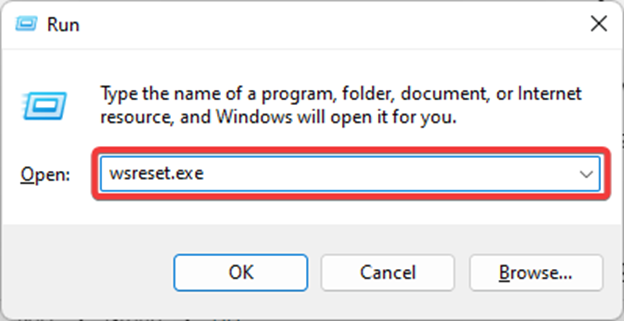
3. Ieu bakal muka Command Prompt, dimana paréntah anjeun bakal dieksekusi.
4. Sanggeus miceun cache pikeun aplikasi Microsoft Store, éta bakal muka sorangan.
5. Tungtungna, paké tautan Microsoft Store anu disayogikeun pikeun kaluar S Mode on Windows 11.
Reset Setélan Jaringan
Ngareset setelan jaringan bakal nyegerkeun ladenan anu aya hubunganana sareng ngabalikan setélan anu aya hubunganana. standar tanpa résiko kaleungitan data.
- Pencét kenop Win + I pikeun muka Setélan.

2. Pindah ka bagian dilabélan "Jaringan & amp; Internét" di belah kéncasisi teras klik di dinya.
3. Gulung ka handap tur pilih "Setélan jaringan canggih."
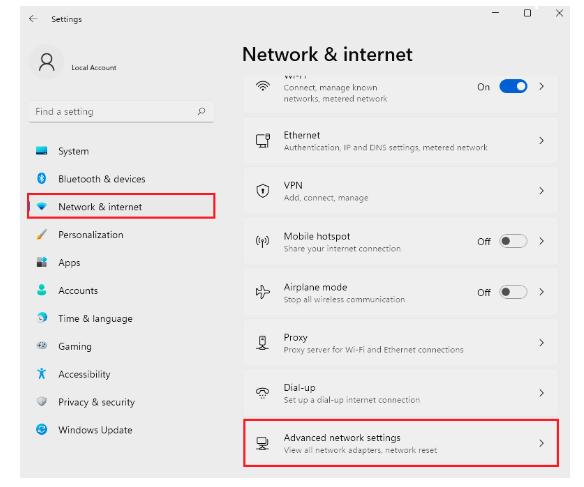
4. Klik "Network Reset."
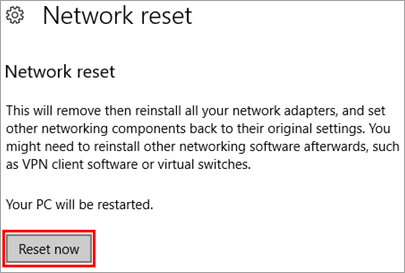
5. Tungtungna, pilih tombol "Reset ayeuna" sareng konpirmasikeun pilihan anjeun ku ngaklik "Leres" dina paréntah di handap ieu.
Saparantos reset parantos réngsé, cobian kaluar deui Modeu S dina Windows 11.
Nonaktipkeun Proxy
Proksi sareng VPN sering tiasa ngaganggu program sareng jasa standar, mangaruhan pungsionalitasna. Kami nyarankeun yén anjeun nganonaktipkeun proxy sareng ningali naha ieu ngabantosan anjeun kaluar tina mode S dina komputer anjeun.
- Pencét kenop Win + R pikeun ngajalankeun kotak dialog Run.
2. Ketik "ms-settings:network-proxy" dina bar teang teras klik "OK" pikeun muka setélan Proxy.
3. Dina bagian "Setélan proxy otomatis", pareuman togél pikeun "Ngadeteksi setélan otomatis".

Ayeuna, pariksa naha anjeun tiasa kaluar tina mode S dina Windows 11.
Jieun a Akun Pamaké Anyar
Pikeun ngabéréskeun masalah teu tiasa nganonaktipkeun mode S Windows 11, akun pangguna anu anjeun lebet ayeuna tiasa ngalaman gangguan. Solusi pikeun masalah ieu nyaéta ngadamel akun pangguna énggal sareng ningali naha éta ngabéréskeun masalah.
- Pencét konci Windows + I pikeun muka Setélan.
2. Klik "Akun" tina jandela kénca.
3. Tina panel katuhu, pilih "Pamaké séjén."
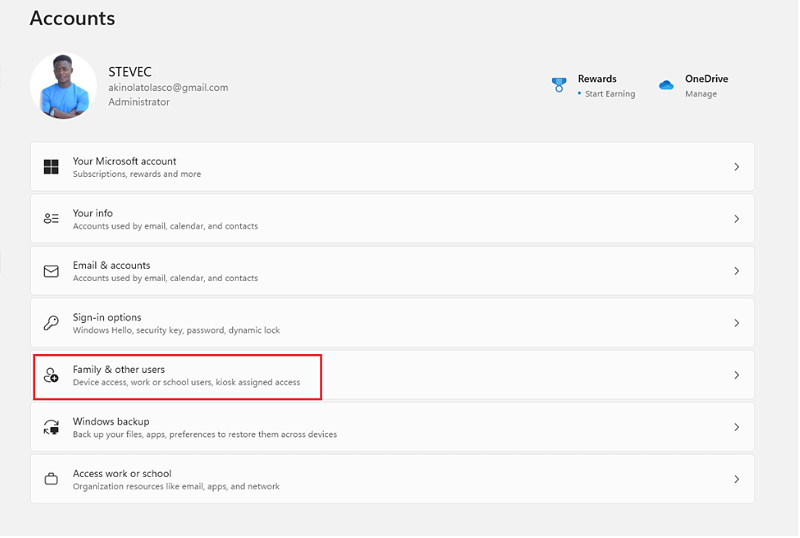
4. Pilih tombol "Tambahkeun akun" tur turutan parentah dina layar pikeunjieun akun pamake anyar.
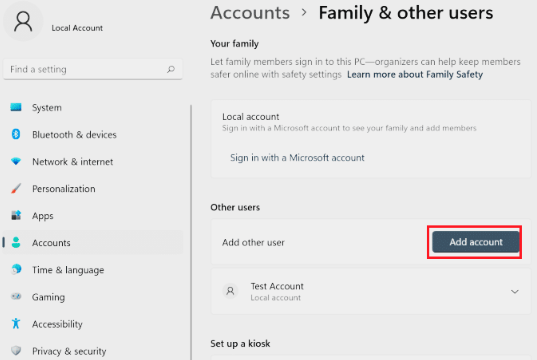
Sanggeus rengse, cobian lebet kana akun pangguna anyar sareng pariksa naha anjeun tiasa kaluar tina mode S tanpa masalah.
Robah Jaringan anjeun DNS
Numutkeun laporan, sababaraha pangguna Windows 11 teu tiasa kaluar tina mode S kusabab setélan DNS anu salah dina jaringanna. Upami anjeun masih nyanghareupan masalah ieu, anjeun panginten badé nyobian ngarobih setélan DNS jaringan anjeun. Ieu léngkah-léngkah anu kedah diturutan:
- Klik katuhu ikon Jaringan dina taskbar teras pilih "Buka Jaringan & amp; Setélan Internét".
2. Klik "Robah pilihan adaptor" dina jandela kénca dina jandela handap.

3. Polder Network Connections bakal dibuka. Klik katuhu dina sambungan jaringan anjeun sarta pilih "Properties".

4. Pilih "Internet Protocol Version 4" tina menu Properties, teras pilih "Properties".
5. Pilih "Paké alamat pangladén DNS di handap ieu" teras lebetkeun "8.8.8.8" kanggo pangladén DNS anu Dipikaresep sareng "8.8.4.4" kanggo pangladén DNS Alternatif.
6. Klik "OK" pikeun nerapkeun parobahanana.
Coba kaluar tina modeu S tur tingal mun padika ieu jalan.
Reset Microsoft Store
1. Buka menu Setélan sistem Windows 11 anjeun ku mencét tombol Win + I dina kibor anjeun.

2. Pilih Aplikasi tina jandela kénca-sisi lajeng klik dina Aplikasi & amp; Fitur di sisi katuhu.
3. Dina daptar App, milarianMicrosoft Store.
4. Klik ikon 3 titik di gigireun Microsoft Store tur pilih Advanced options.
5. Teraskeun ku nganapigasi ka handap dina sisi katuhu layar, teras panggihan bagian Reset. Teras, klik tombol Reset.
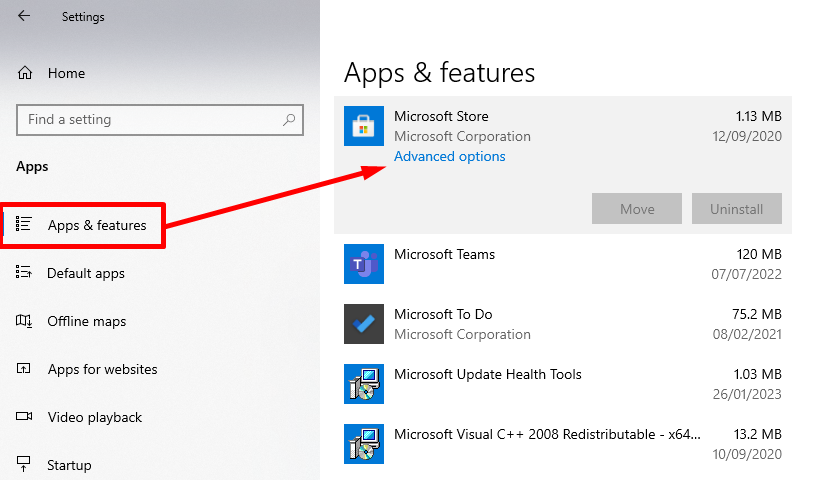
6. Saatos réngsé prosedur reset, teraskeun ngabalikan deui komputer pribadi anjeun.
7. Pamustunganana, tuturkeun léngkah-léngkah anu disebatkeun dina metode anu kahiji sareng kaluar tina S-Mode.
Pasang Aplikasi Kaluar tina Microsoft Store
Sawaktos anjeun parantos kaluar sacara efektif tina S-Mode dina Windows anjeun. 11 komputer, anjeun tiasa masang aplikasi saluareun Microsoft Store, kaasup Google Chrome!
Pikiran Panungtungan dina Ngarengsekeun Masalah Ngalihkeun Mode S
Nganonaktipkeun Modeu S dina Windows 11 tiasa janten pangalaman frustasi pikeun pangguna anu hoyong ngajalajah sareng ngagunakeun aplikasi saluareun Microsoft Store. Sanaos panyabab masalahna tiasa béda-béda, écés yén sababaraha perbaikan tiasa ngabantosan pangguna kaluar tina Mode S.
Pamaké kedah nyandak waktos pikeun ngungkulan masalah sareng nyobian metode anu béda dugi ka mendakan anu cocog pikeun aranjeunna. kaayaan husus. Kalayan kegigihan sareng kasabaran, pangguna tiasa suksés kaluar tina Modeu S sareng nikmati sajumlah lengkep aplikasi dina Windows 11 PC na.

